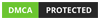Mematikan komputer atau laptop secara otomatis di windows 10 memang kedengarannya sangat sepele. Jarang ada yang memikirkan hal seperti itu. Paling kalau selesai menggunakan komputer windows mereka tinggal melakukan shut-down secara manual. Terkadang hal sepele sangat menarik untuk diketahui dan dilakukan yaitu mematikan komputer otomatis. Kami akan berbagi tutorial sederhana dan sepele tetapi menarik untuk dicoba yaitu cara shutdown otomatis komputer/laptop yang menggunakan operating sistem windows 10. Tahukah kamu kalau lupa mematikan komputer, kinerja perangkat keras akan semakin berkurang dan berimbas pada masa pakai PC komputer yang sangat singkat. Itulah alasanya kenapa kita perlu mengetahui dan menerapkannya pada komputer windows 10 milik kita.
Kalau di komputer sih jarang yang membiarkan komputer dalam keadaan hidup. Tetapi di laptop memang terkadang banyak yang tidak melakukan shutdown komputer dan hanya menutup layar dan laptop akan sleep atau standby. Selama laptop standby hardisk masih terus bekerja walaupun itu sedikit. Masalahnya adalah jika kamu masih menggunakan hardisk (HDD) maka bisa saja hardisk akan cepat rusak karena laptop tidak dalam keadaan mati saat kamu taruh di dalam tas. Untuk itu mematikan laptop saat tidak digunakan sangatlah penting. Saat ini kamu tidak perlu khawatir lagi karena sekarang kita bisa melakukan shutdown otomatis dengan menggunakan perhitungan waktu di komputer atau laptop dengan system operasi windows 10.
Cara shutdown otomatis komputer atau laptop windows 10
Tutorial pada tulisan kali ini memang di khusus kan untuk windows 10. Untuk sistem operasi windows lain seperti win 7, 8 akan kami bahas pada tutorial lainnya. Auto shutdown memang sangat penting mengingat kita terkadang meninggalkan komputer saat sedang download atau sedang melakukan pekerjaan background lain. Kami menemukan terdapat 3 fitur yang dapat diaplikasikan sebagai cara shutdown otomatis komputer/laptop windows 10 dengan mengatur waktu kerja windows sebelum akhirnya melakukan shutdown sendiri. Berikut ini 3 caranya antara lain:
1. Shutdown otomatis menggunakan RUN

Mungkin saja fitur ini tidak kamu sadari padahal sudah setiap hari kamu menggunakan komputer dengan win 10. Fitur ini seakan tersembunyi dan baru sekarang terungkap dan kamu ketahui dapat membuat perintah mematikan komputer otomatis. Berikut ini cara mematikan komputer otomatis menggunakan fitur run di windows 10. Misalnya saja kita ingin mematikan komputer dalam waktu 30 menit.
- Tekan shortcut di keyboard Win + R bersamaan agar RUN dialog dapat terbuka,
- Setelah itu ketik perintah “shutdown -s -t 1800”,
- Tekan enter atau klik OK agar perintah shutdown otomatis dapat berjalan. Jika sukses, akan muncul notifikasi kalau komputer akan otomatis shut down dalam 30 menit atau 1800 detik,
- Untuk membatalkan perintah tersebut, kamu tinggal tekan Win + R bersamaan di keyboard untuk membuka perintah RUN, atau juga bisa lewat menu search kemudian ketuk RUN di menu pencarian,
- Ketik shutdown -a terus tekan Enter atau OK.
2. Mamatikan otomatis komputer dengan perintah di CMD atau Power Shell
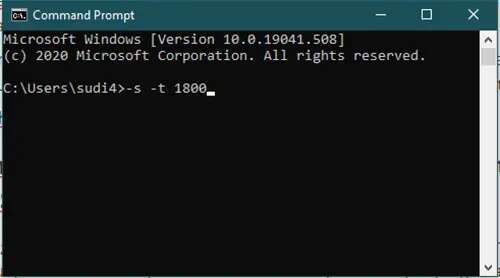
Selain menggunakan perintah pada RUN, kita juga dapat memanfaatkan fitur dari command prompt atau juga disebut power shell. Ternyata fitur ini tersembunyi dan banyak yang tidak mengetahui kalau lewat CMD kita bisa mematikan komputer otomatis tanpa perlu ribet memikirkan program pihak ketiga untuk melakukan auto shutdown komputer. Untuk mencoba fitur otomatis ini, coba kamu buka CMD bisa lewat start menu atau formulir pencarian. Berikut ini tutorial lengkapnya:
- Membuka program CMD atau power shell
- Ketik perintah shutdown otomatis yaitu “-s -t 1800”
- Tekan Enter di keyboard maka perintah akan langsung berjalan secara otomatis.
3. Mematikan otomatis menggunakan Task Scheduler

Cara yang satu ini sedikit agak panjang. Lebih simpel jika kau menggunakan cara 1 dan cara 2. Task Scheduler merupakan software bawaan windows yang dapat digunakan sebagai outo shutdown pada windows 10. Task Scheduler memungkin pengguna windows 10 menjalankan script atau fungsi lainnya berdasarkan waktu atau rentang waktu tertentu. Karena itulah dapat kita manfaatkan untuk melakukan auto shutdown otomatis. Berikut ini langkah-langkah yang dapat kita coba yaitu:
- Buka Task Scheduler lewat menu start > windows administrative tools > Task Schduler,
- Buat tugas baru dengan klik “Create Basic Task”,
- Isi nama tugas beserta dengan deskripsinya kemudian klik “Next”,
- Pada Task Tingger saya memilih Daily kemudian klik “Next” lagi,
- Selanjutnya atur kapan tugas ini akan di mulai terus pada kolom Recur Every kita isi dengan berapa hari sekali tugas ini di mulai, kemudian “Next”
- Kemudian pilih “Start a program” terus Next lagi,
- Setelah itu kita klik Browse kemudian cari “shutdown.exe” pada polder “C: Windows System32” kemudian pada kotak “add argument” ketik “-s -t 1800” dan klik Next,
- Terakhir kita klik Finish untuk untuk menyimpan tugas telah kita buat barusan.
Dengan memanfaatkan cara di atas, kita dapat dengan mudah mengatur interval waktu kapan komputer kita akan mati secara otomatis. Kita juga dapat mengatur tugas pada task scheduler untuk memulai script auto shutdown komputer otomatis ini saat pertama kali komputer hidup atau booting. Fitur otomatis ini tentu dapat membantu kamu yang ingin membatasi penggunaan komputer untuk anak atau juga karyawan sehingga tidak perlu repot melakukan pengawasan. Caranya adalah dengan mengatur jenis tugasnya pada task tingger yaitu “when i log on”.
Kesimpulan
Dari ketiga cara di atas, menurut kami cara yang pertama dan kedua sangat simple dan lebih mudah di aplikasikan apabila hanya sekedar ingin mematikan komputer otomatis. Sebenarnya tutorial ini tidak terbatas pada windows 10 saja, untuk OS windows lainnya juga dapat melakukan hal yang sama, cuma dengan cara yang berbeda yaitu menggunakan program pihak ketiga. Cara di atas dapat kamu coba dan dapat di batalkan apabila kamu berubah pikiran. Untuk interval waktu di atas menggunakan perhitungan detik, jadi jika ingin mematikan komputer otomatis dalam beberapa jam itu dilahkan di sesuaikan.